Kopia zapasowa i przywracanie wiadomości SMS na urządzeniu iPhone
Autorstwa Adela D. Louie, Ostatnia aktualizacja: 28 grudnia 2019 r
jak wykonaj kopię zapasową i przywróć SMS na iPhonie?
Posiadanie kopii zapasowej naszych danych na urządzeniu iPhone to świetny pomysł, aby bez względu na to, co stanie się z naszym urządzeniem iPhone, moglibyśmy po prostu przywrócić je z powrotem.
Spójrzmy prawdzie w oczy, jednym z najważniejszych danych, które mamy na naszym urządzeniu iPhone, jest nasz SMS i nigdy nie chcemy ich zgubić.
Zastanawiasz się jednak, jak wykonać kopię zapasową i przywrócić kopię zapasową SMS-a iPhone'a? Nie martw się, ponieważ pokażemy Ci, w jaki sposób możesz wykonać kopię zapasową i przywrócić SMS-y na urządzeniu iPhone.
Część 1. Tradycyjny sposób tworzenia kopii zapasowych i przywracania wiadomości SMS na telefonie iPhone.Część 2. Wykonaj kopię zapasową i przywracanie wiadomości SMS na telefonie iPhone za pomocą iCloud i iTunesCzęść 3. Kopia zapasowa i przywracanie wiadomości SMS na iPhonie bez utraty danych.Część 4. Wniosek.
Ludzie lubią także:
Jak wykonać kopię zapasową i przywrócić iPhone'a do iTunes
Rozwiązany! Przywróć urządzenie iPhone z kopii zapasowej iCloud lub iTunes
Część 1. Tradycyjny sposób tworzenia kopii zapasowych i przywracania wiadomości SMS na telefonie iPhone.
Istnieją dwa sposoby na to, jak możesz wykonaj kopię zapasową SMS-a iPhone'a. Jeden jest dla iCloud, a drugi używa iTunes. Jednak w rzeczywistości korzystanie z tych dwóch jest pewne wady, które mogą być konieczne.
Nie możesz po prostu wykonać kopii zapasowej i przywrócić tylko danych SMS. Musisz wykonać kopię zapasową wszystkich danych, aby wykonać kopię zapasową wiadomości SMS na urządzeniu iPhone.
Za każdym razem, gdy utworzysz kopię zapasową danych za pomocą kopii zapasowej iTunes, zastąpi ona poprzednią kopię zapasową, którą utworzyłeś.
Jeśli zdecydujesz się użyć kopii zapasowej iCloud, otrzymasz tylko 5 GB wolnego miejsca, a następnie będziesz musiał zacząć płacić, jeśli chcesz więcej miejsca na iCloud.
Ponieważ nie możesz wykonać kopii zapasowej tylko SMS-a, zwykle tworzona jest kopia zapasowa wszystkich danych zapisz SMS-a, istnieje duża szansa, że możesz przekroczyć 5 GB i będzie Cię to kosztować.

Część 2. Wykonaj kopię zapasową i przywracanie wiadomości SMS na telefonie iPhone za pomocą iCloud i iTunes
Oto sposoby tworzenia kopii zapasowych SMS-ów na iPhone'a przy użyciu kopii zapasowej iTunes lub kopii zapasowej iCloud
Metoda 1: Kopia zapasowa i przywracanie wiadomości SMS na telefonie iPhone za pośrednictwem iTunes
Jak wszyscy wiemy, iTunes z pewnością może wykonać kopię zapasową danych z urządzenia iPhone, w tym wiadomości SMS, MMS i iMessages. Jeśli chcesz wykonać kopię zapasową danych za pomocą bezpłatnego narzędzia, możesz w tym celu skorzystać z kopii zapasowej iTunes.
Należy jednak pamiętać, że korzystanie z iTunes jako kopii zapasowej nie pozwala wybrać tylko jednej kopii zapasowej danych, a iTunes nie będzie w stanie wyświetlić ani wydrukować kopii zapasowej SMS. Oto, w jaki sposób można wykonać kopię zapasową i przywrócić dane za pomocą kopii zapasowej iTunes.
iPhone Backup SMS za pomocą iTunes
- Krok 1: Uruchom program iTunes na komputerze, a następnie podłącz urządzenie iPhone za pomocą kabla USB. Poczekaj, aż twój iPhone zostanie wykryty przez iTunes.
- Krok 2: Po wykryciu urządzenia iPhone przez iTunes na lewym pasku bocznym iTunes pojawi się ikona iPhone'a.
- Krok 3: W obszarze Urządzenia kliknij ikonę iPhone'a. Panel sterowania iPhone'a zostanie wyświetlony po prawej stronie ekranu.
- Krok 4: Kliknij przycisk Podsumowanie, a następnie zlokalizuj i wybierz sekcję kopii zapasowej.
- Krok 5: Kliknij ten komputer, a następnie wybierz Utwórz kopię zapasową teraz
- Krok 6: iTunes rozpocznie tworzenie kopii zapasowej danych z urządzenia iPhone, w tym wiadomości SMS. Może to trochę potrwać, ale poczekaj, aż proces tworzenia kopii zapasowej zostanie zakończony.
Przywróć iPhone SMS za pomocą iTunes Backup
- Krok 1: Otwórz program iTunes, a następnie podłącz urządzenie iPhone do komputera za pomocą kabla USB. iTunes rozpozna wtedy twoje urządzenie iPhone.
- Krok 2: Po wykryciu przez iTunes kliknij ikonę telefonu znajdującą się na lewym pasku bocznym iTunes
- Krok 3: tuż pod kopiami zapasowymi, po prostu kliknij przycisk Przywróć z kopii zapasowej
- Krok 4: Wybierz plik kopii zapasowej, a następnie kliknij przycisk Przywróć.
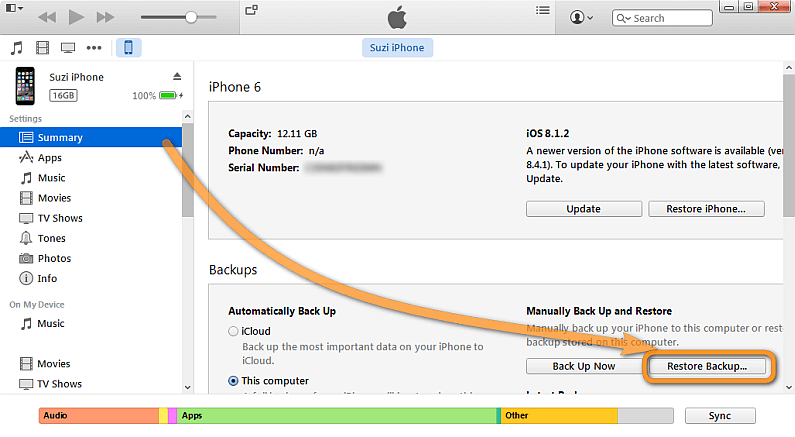
Przypomina:
Podczas przywracania wiadomości SMS z iTunes należy pamiętać o kilku rzeczach.
Przywrócenie iPhone'a SMS z kopii zapasowej iTunes usunie wszystkie ścieżki multimedialne, które istnieją na urządzeniu iPhone.
iTunes zastąpi zawartość i ustawienia telefonu iPhone nową kopią zapasową
po anulowaniu procesu przywracania będziesz mieć dostęp do utraconego lub wcześniej usuniętego iPhone'a SMS.
Metoda 2: Wykonaj kopię zapasową i przywracanie wiadomości SMS na telefonie iPhone za pomocą iCloud
iCLoud to jedna z wielu opcji tworzenia kopii zapasowych danych z urządzenia iPhone. Będzie można wykonać kopię zapasową wiadomości SMS z urządzenia iPhone. Jednak nie będziesz mógł po prostu wykonać kopii zapasowej tylko wiadomości SMS, ale musisz wykonać pełną kopię zapasową danych z urządzenia iPhone.
Oto dane, które możesz wykonać kopię zapasową za pomocą iCloud.
historia połączeń, dane aplikacji, dane zegarka Apple, ustawienia urządzenia, konfiguracja zestawu domowego, zdjęcia, filmy, historia zakupów od Apple, dzwonki, wizualna poczta głosowa, iMessages, SMS, MMS, ekran główny i organizacja aplikacji.
Aby mieć pełną kopię zapasową danych z urządzenia iPhone, może być konieczne wykupienie większej ilości miejsca w Apple, ponieważ przydzielono ci tylko 5 GB wolnego miejsca.
Utwórz kopię zapasową iPhone SMS za pomocą iCloud
- Krok 1: Podłącz telefon iPhone do bezprzewodowego połączenia internetowego.
- Krok 2: Podłącz urządzenie iPhone do źródła zasilania
- Krok 3: Włącz kopię zapasową iCloud
- Krok 4: Automatyczna synchronizacja wyłączona
- Krok 5: Wybierz opcję Utwórz kopię zapasową teraz
Przywróć iPhone SMS za pomocą iCloud
- Krok 1: Przejdź do ustawień
- Krok 2: A potem przejdź do Generała
- Krok 3: Następnie przejdź do Resetuj i wybierz Usuń całą zawartość i ustawienia
- Krok 4: Na ekranie aplikacji i danych przejdź dalej i dotknij Przywróć z kopii zapasowej iCloud, a następnie zaloguj się do konta iCloud
- Krok 5: Następnie przejdź do Wybierz kopię zapasową, aby wybrać z dostępnych plików kopii zapasowej w iCloud
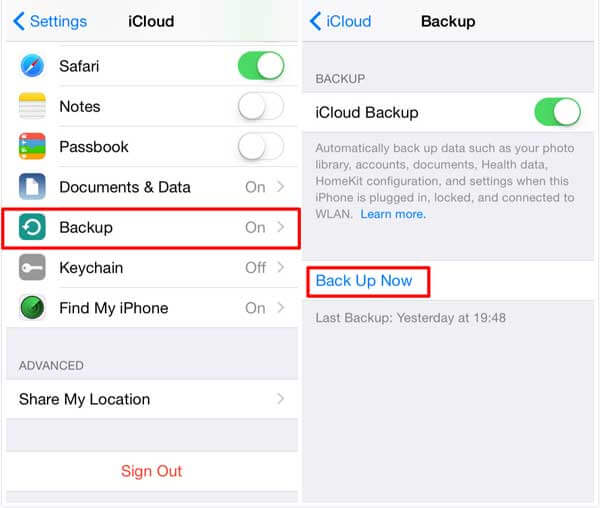
Część 3. Kopia zapasowa i przywracanie wiadomości SMS na iPhonie bez utraty danych.
Wszystkie wymienione powyżej sposoby tworzenia kopii zapasowych i przywracania wiadomości SMS na urządzeniu iPhone z pewnością pozwolą Ci stracić dane.
Jedna z nich wymaga zakupu większej przestrzeni dyskowej, aby móc wykonać kopię zapasową danych, a kolejną wadą zarówno iCloud, jak i iTunes jest to, że nie można po prostu wykonać kopii zapasowej wiadomości SMS, ale trzeba wykonać kopię zapasową WSZYSTKIEGO na urządzeniu iPhone.
Jesteśmy pewni, że nie chcesz żadnej z tych rzeczy, prawda? Cóż, mamy inny sposób na tworzenie kopii zapasowych i przywracanie wiadomości SMS na urządzeniu iPhone. Odbywa się to za pomocą FoneDog Toolkit - iOS Backup and Restore Data.

Zestaw narzędzi FoneDog - dane iOS Tworzenie kopii zapasowych i przywracania pozwoli ci po prostu wykonać kopię zapasową i przywrócić to, co chcesz tylko na urządzeniu iPhone. Ten program umożliwia także podgląd i przywracanie dowolnego elementu z pliku kopii zapasowej na określone urządzenie.
Możesz również eksportować, co chcesz, z pliku kopii zapasowej na komputer. Jedną z najlepszych funkcji FoneDog Toolkit - Kopia zapasowa i przywracanie danych iOS jest to, że podczas procesu przywracania utracisz dowolne dane i nie zastąpisz też żadnych danych z urządzenia iPhone.
Możesz także selektywnie wybrać dane, które chcesz tylko wykonać kopię zapasową lub przywrócić na urządzeniu iPhone. Ten program jest z pewnością w 100% bezpieczny, a także przyjazny dla użytkownika, z którego można korzystać. Jest to jeden program, który może wykonywać wszystkie czynności, których się spodziewasz.
Kopia zapasowa SMS na iPhone za pomocą FoneDog Toolkit - Kopia zapasowa i przywracanie danych iOS, więc po prostu kliknij przycisk Pobierz, aby przejść do kopii zapasowych wiadomości i przywrócić.
Darmowe pobieranie Darmowe pobieranie
Krok 1: Pobierz kopię zapasową i przywracanie danych FoneDog iOS
Pobierz FoneDog Toolkit - Kopia zapasowa i przywracanie danych iOS Najpierw musisz pobrać FoneDog Toolkit - Kopia zapasowa i przywracanie danych iOS z naszej oficjalnej strony internetowej i zainstalować go na swoim komputerze.

Krok 2: Uruchom, wybierz i połącz
Po pomyślnym zainstalowaniu FoneDog Toolkit - Kopia zapasowa i przywracanie danych iOS na komputerze, śmiało uruchom program, a następnie podłącz iPhone'a do komputera za pomocą kabla USB.
Poczekaj, aż program wykryje twój iPhone. Po wykryciu twojego iPhone'a możesz wybrać iOS Data Backup i Przywróć z głównego interfejsu programu, a następnie kliknij Kopia zapasowa danych iOS.

Krok 3: Skonfiguruj tryb kopii zapasowej
A następnie FoneDog Toolkit - Kopia zapasowa i przywracanie danych iOS zapyta Cię, jak chcesz wykonać kopię zapasową wiadomości SMS. Możesz wybrać jedną z dwóch podanych opcji.
Standardowa kopia zapasowa - tutaj możesz wykonać kopię zapasową wiadomości SMS bez konieczności podawania hasła.
Szyfrowana kopia zapasowa - ta metoda polega na tworzeniu kopii zapasowej wiadomości SMS z telefonu iPhone za pomocą hasła. Wybór rzeczy zapewni bezpieczeństwo danych.
Po wybraniu żądanej metody tworzenia kopii zapasowej, kliknij przycisk Początek przycisk, aby kontynuować.

Krok 4: Wybierz dane, które chcesz wykonać kopię zapasową
Po kliknięciu przycisku Start zestaw narzędzi FoneDog - Kopia zapasowa i przywracanie danych iOS wyświetli wszystkie obsługiwane typy plików i które można wykonać kopię zapasową.
Teraz, ponieważ chcesz wykonać kopię zapasową wiadomości SMS na urządzeniu iPhone, po prostu kliknij pole obok „Wiadomości i załączniki”, a następnie kliknij przycisk„DalejPrzycisk ".

Krok 5: Wykonaj kopię zapasową SMS-a z iPhone'a
Po wybraniu danych, które chcesz wykonać kopię zapasową i kliknięciu przycisku Start, FoneDog Toolkit - Kopia zapasowa i przywracanie danych iOS rozpocznie tworzenie kopii zapasowej wiadomości SMS.
Po zakończeniu tworzenia kopii zapasowej wiadomości SMS przez FoneDog Toolkit - iOS Data Backup and Restore, program powiadomi cię i wyświetli rozmiar pliku, datę i godzinę utworzenia kopii zapasowej.
Na tej stronie będziesz mógł wybrać jedną z dwóch innych opcji. Raz brzmi „Utwórz kopię zapasową więcej, jeśli chcesz wykonać kopię zapasową innych danych, a drugi to”Przywróć dane iOS”, aby przesłać dane do komputera lub innego urządzenia z systemem iOS.

Przywróć SMS-y na iPhonie za pomocą FoneDog Toolkit Kopia zapasowa i przywracanie danych iOS. Bezpłatny przycisk pobierania pozwala spróbować
Darmowe pobieranie Darmowe pobieranie
# 1: Przejdź do przywracania danych iOS
Tutaj zawsze upewnij się, że urządzenie iPhone jest podłączone do komputera. Śmiało i wybierz Przywracanie danych iOS z głównego interfejsu FoneDog Toolkit - Kopia zapasowa i przywracanie danych iOS.

# 2: Wybierz plik kopii zapasowej
Po wybraniu opcji przywracania telefonu iPhone zestaw Fonedog Toolkit - Kopia zapasowa i przywracanie danych systemu iOS wyświetli listę plików kopii zapasowej.
Będziesz mógł zobaczyć rozmiar pliku danych, godzinę i datę utworzenia kopii zapasowej. Wybierz żądany plik kopii zapasowej, a następnie kliknij przycisk „Zobacz terazPrzycisk ".

# 3: Proces skanowania plików kopii zapasowej
Po kliknięciu przycisku „Wyświetl teraz” FoneDog Toolkit - iOS Backup i przywracanie danych rozpocznie skanowanie pliku kopii zapasowej. Na ekranie będzie można zobaczyć postęp procesu skanowania.
Poczekaj, aż FoneDog Toolkit - tworzenie kopii zapasowych i przywracanie danych iOS zakończy się, aby przejść do następnego kroku.

# 4: Przywróć SMS na iPhonie
Po zakończeniu procesu skanowania będziesz mógł ponownie zobaczyć pliki, których kopię zapasową ostatnio utworzyłeś. Na lewym panelu ekranu po prostu wybierz „Wiadomości” i „Załączniki wiadomości”.
Po kliknięciu na to, będziesz mógł zobaczyć, co zawiera, w prawym panelu ekranu. Istnieją dwa sposoby przywrócenia pliku kopii zapasowej, jedna z opcji to „Przywróć na PC”, w której zamierzasz przywrócić plik kopii zapasowej na komputerze, a druga to „Przywróć do iDevice”.
Stąd śmiało wybierz „Przywróć do iDevice"w celu przywrócenia wiadomości SMS na urządzeniu iPhone. Poczekaj na zakończenie procesu. Po zakończeniu przejdź do urządzenia iPhone.

Część 4. Wniosek.
Tworzenie kopii zapasowych i przywracanie wiadomości SMS na urządzeniu iPhone to naprawdę dobry pomysł, dlatego stworzyliśmy FoneDog Toolkit - iOS Backup i przywracanie danych, aby ci pomóc.
Korzystając z FoneDog Toolkit - Kopia zapasowa i przywracanie danych iOS, nie będziesz musiał kupować więcej przestrzeni dyskowej, nie musisz martwić się o ograniczoną przestrzeń dyskową i nie musisz się martwić, że możesz stracić inne dane z urządzenia iPhone.
Jeśli korzystasz z FoneDog Toolkit - Kopia zapasowa i przywracanie danych iOS nie zrobi nic, co chcesz, a ponadto może pozwolić ci wybiórczo wybierać dane, które chcesz tylko wykonać kopię zapasową i przywrócić na iPhonie.
Bardzo bezpieczny, bezpieczny i łatwy w użyciu program, bezproblemowy i pozwoli Ci zaoszczędzić także więcej czasu.
Zostaw komentarz
Komentarz
iOS Data Backup & Restore
Wykonaj kopię zapasową danych na komputerze i selektywnie przywróć dane iOS z kopii zapasowych.
Darmowe pobieranie Darmowe pobieranieGorące artykuły
/
CIEKAWYDULL
/
PROSTYTRUDNY
Dziękuję Ci! Oto twoje wybory:
Doskonały
Ocena: 4.7 / 5 (na podstawie 85 oceny)
